ppt文字间距调整的核心在于提升可读性和视觉美观,主要通过字间距、行间距和段落间距的合理设置实现。1. 调整字间距时,选中文字并打开“字体”对话框,在“字符间距”选项卡中选择“标准”、“加宽”或“紧缩”,或输入自定义磅值;2. 调整行间距时,通过“段落”对话框选择预设行距或自定义固定值、多倍行距,建议正文使用1.2-1.5倍行距;3. 调整段落间距则通过“段前”和“段后”设置磅值,通常为行间距的1.5-2倍。常见误区包括过度依赖默认设置、盲目追求美观、统一间距设置及忽略段落间距,应优先保证可读性,并根据文本类型设置不同间距。批量调整可通过“格式刷”或修改“母版”实现。字体选择方面,衬线字体适合正文需适当调大行距,非衬线字体适合标题可适当缩紧字间距,等宽字体用于对齐场景一般无需调整字间距。

成品ppt在线生成,百种模板可供选择☜☜☜☜☜点击使用;
PPT文字间距调整,核心在于提升可读性和视觉美观。调整字间距、行间距,甚至段落间距,都是为了让信息更清晰地传递,避免观众阅读疲劳。
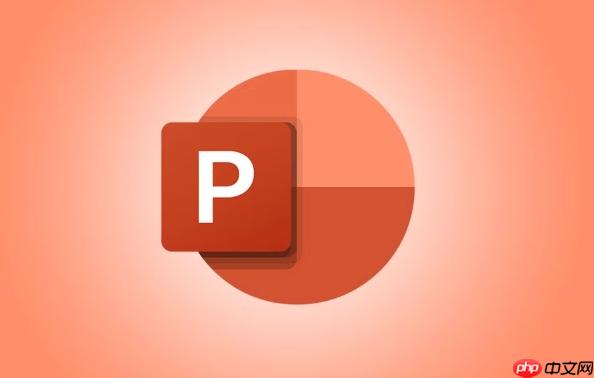
调整PPT文字间距的方法,主要集中在以下几个方面:字间距(字符间距)、行间距以及段落间距。掌握这些调整技巧,可以有效提升PPT的整体视觉效果和信息传达效率。

如何调整PPT中的字间距(字符间距)?
字间距,也称为字符间距,指的是单个字符之间的空隙。调整字间距,可以改善文字的拥挤或松散感。
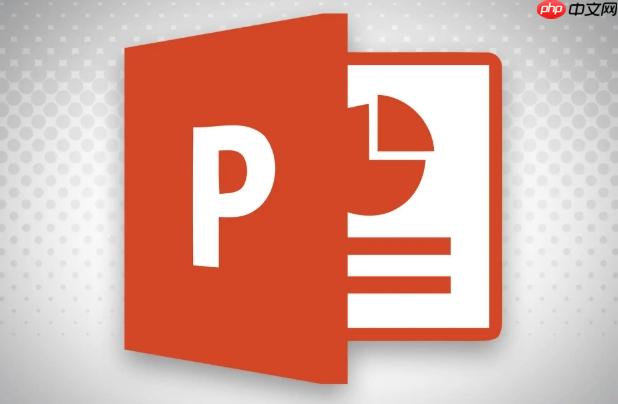
- 选中文字: 首先,选中需要调整字间距的文本框或段落。
- 打开“字体”对话框: 在“开始”选项卡中,找到“字体”组,点击右下角的箭头,打开“字体”对话框。或者,直接右键点击选中的文字,选择“字体”。
- 切换到“字符间距”选项卡: 在“字体”对话框中,切换到“字符间距”选项卡。
- 调整“缩放”: “缩放”选项可以整体调整字符宽度,一般不建议大幅调整,除非有特殊需求。
- 调整“间距”: 重点在于调整“间距”选项。可以选择“标准”、“加宽”或“紧缩”。如果需要更精细的控制,可以选择“自定义”,并在后面的输入框中输入具体的磅值。正值表示加宽,负值表示紧缩。
- 预览效果: 在调整过程中,注意观察预览窗口中的效果,直到达到满意的状态。
- 应用: 点击“确定”按钮,应用设置。
需要注意的是,过度紧缩或加宽字间距都会影响可读性,所以要适度调整。不同的字体,其默认的字间距也不同,需要根据实际情况进行调整。
PPT行间距调整技巧:让文本更易于阅读
行间距,顾名思义,是文本行与行之间的距离。合适的行间距能让眼睛更容易区分每一行文字,提高阅读效率。
- 选中文字: 同样,先选中需要调整行间距的文本框或段落。
- 打开“段落”对话框: 在“开始”选项卡中,找到“段落”组,点击右下角的箭头,打开“段落”对话框。或者,右键点击选中的文字,选择“段落”。
- 调整“行距”: 在“段落”对话框中,找到“行距”选项。PPT提供了多种预设的行距选项,如“单倍行距”、“1.5倍行距”、“2倍行距”等。
- 自定义行距: 如果预设的行距不满足需求,可以选择“固定值”或“多倍行距”。“固定值”允许你设置一个固定的磅值作为行距,而“多倍行距”则允许你设置一个倍数,例如1.2倍、1.8倍等。
- 预览效果: 调整时,注意观察预览窗口中的效果,找到最适合的行距。
- 应用: 点击“确定”按钮,应用设置。
一般来说,正文文本建议使用1.2-1.5倍行距,标题可以适当缩小行距。
如何调整PPT中的段落间距?
段落间距是指段落与段落之间的距离。合理的段落间距可以清晰地分隔不同的内容块,使PPT结构更清晰。
- 选中文字: 选中需要调整段落间距的文本框或段落。
- 打开“段落”对话框: 与调整行间距相同,打开“段落”对话框。
- 调整“段前”和“段后”间距: 在“段落”对话框中,找到“段前”和“段后”选项。这两个选项分别控制段落之前和之后的间距。
- 设置磅值: 在“段前”和“段后”后面的输入框中,输入具体的磅值。数值越大,间距越大。
- 预览效果: 调整时,注意观察预览窗口中的效果。
- 应用: 点击“确定”按钮,应用设置。
通常,段落间距可以设置为行间距的1.5-2倍,以区分不同的段落。
PPT文字间距调整的常见误区与解决方案
很多人在调整PPT文字间距时,容易陷入一些误区,导致最终效果不佳。
- 误区一:过度依赖默认设置。 PPT的默认字体和间距设置可能并不适合所有情况。应该根据实际内容和版面设计进行调整。
- 误区二:盲目追求美观,忽略可读性。 有些人为了追求特殊的视觉效果,过度调整字间距或行间距,导致文字难以阅读。
- 误区三:所有文本使用相同的间距设置。 不同的文本类型(如标题、正文、引用)应该使用不同的间距设置,以突出重点,区分层次。
- 误区四:只调整字间距或行间距,忽略段落间距。 段落间距同样重要,它可以清晰地分隔不同的内容块。
解决方案:
- 认真分析内容和版面设计,确定合适的间距范围。
- 优先保证可读性,在此基础上追求美观。
- 根据文本类型设置不同的间距。
- 综合考虑字间距、行间距和段落间距。
- 多做尝试,找到最佳的组合。
如何批量调整PPT中多个文本框的间距?
如果PPT中有很多文本框需要调整间距,一个个手动调整效率太低。可以利用PPT的“格式刷”功能,或者通过“母版”进行批量调整。
方法一:使用格式刷
- 设置好一个文本框的间距。
- 选中这个文本框。
- 点击“开始”选项卡中的“格式刷”按钮。
- 依次点击需要应用相同格式的其他文本框。
方法二:修改母版
- 切换到“视图”选项卡,点击“幻灯片母版”。
- 在母版视图中,找到需要修改的文本框。
- 调整文本框的间距设置。
- 关闭母版视图。
修改母版后,所有基于该母版的幻灯片都会自动应用新的间距设置。
PPT文字间距与字体选择:如何搭配才能达到最佳效果?
不同的字体,其字形、字宽、字间距等特性都不同。因此,在选择字体时,也要考虑到文字间距的搭配。
- 衬线字体(如宋体、Times New Roman): 衬线字体笔画较细,字形较为正式,适合用于正文文本。通常需要适当调整行间距,以提高可读性。
- 非衬线字体(如微软雅黑、Arial): 非衬线字体笔画粗细均匀,字形简洁现代,适合用于标题和强调文本。可以适当缩小字间距,以增强视觉冲击力。
- 等宽字体(如Courier New): 等宽字体每个字符的宽度相同,适合用于代码和表格等需要对齐的文本。通常不需要调整字间距。
在选择字体时,要考虑到PPT的整体风格和主题,以及目标受众的阅读习惯。同时,也要注意字体与间距的搭配,以达到最佳的视觉效果。






























